
So stellen Sie Songs aus iTunes wieder her: 5 bewährte Methoden

Mit der beliebten Musikverwaltungssoftware iTunes können Sie Ihre Lieblingsmusik auf Ihrem Computer, iPhone, iPad oder iPod abspielen, speichern, synchronisieren und teilen. Unerwartete Umstände können jedoch zum Verlust oder zur Löschung von iTunes-Songs führen. Sie haben versehentlich einen Song aus iTunes gelöscht, oder Systemabstürze, Festplattenfehler, Malware-Angriffe, Formatierungen und andere Faktoren haben iTunes-Audiodateien beschädigt oder verloren.
Ist es möglich, diese iTunes-Songs wiederherzustellen? Gott sei Dank, sicher. Dieser Artikel beschreibt, wie man Songs aus iTunes wiederherstellt. Los geht's!
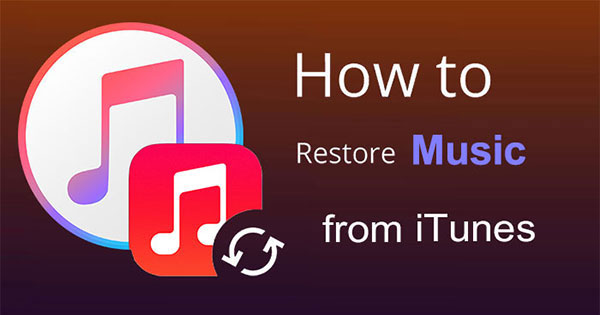
Der beste und einfachste Weg, gelöschte Songs aus iTunes mit hoher Erfolgsquote wiederherzustellen, ist die Verwendung einer leistungsstarken Datenwiederherstellungssoftware . iPhone Music Recovery ist die beliebteste Software, mit der Sie verschiedene Datentypen aus iPhone-, iTunes- oder iCloud-Backups wiederherstellen können.
Hauptmerkmale:
So stellen Sie mit iPhone Music Recovery Songs aus iTunes wieder her:
01 Wählen Sie nach dem Start des Programms „Aus iTunes-Backup wiederherstellen“. Es erkennt und listet alle Backup-Dateien auf Ihrem Computer auf. Scannen Sie die gewünschte Datei und wählen Sie sie aus.

02 Wenn Sie Ihr iTunes-Backup verschlüsselt haben, müssen Sie zuerst das Backup-Passwort eingeben, bevor Sie mit dem Scannen der iTunes-Backup-Datei fortfahren.
03 Nach Abschluss des Scanvorgangs werden alle Datentypen im linken Bereich angezeigt. Gehen Sie zu „App Audio“, um die Songdateien zu finden. Wählen Sie die Musikdateien aus, die Sie wiederherstellen möchten, und klicken Sie anschließend auf „Wiederherstellen“, um sie auf Ihrem Computer zu speichern.

Wenn Sie Musik im iTunes Store gekauft haben, können Sie sie mit den folgenden Schritten erneut herunterladen:
Schritt 1. Öffnen Sie iTunes auf Ihrem Computer.
Schritt 2. Melden Sie sich mit der Apple-ID an, die Sie beim ursprünglichen Kauf verwendet haben.
Schritt 3. Klicken Sie im oberen Menü auf „Konto“ und wählen Sie dann „Gekauft“ aus.
Schritt 4. Sie werden auf die Seite „Gekauft“ weitergeleitet. Wählen Sie hier die Registerkarte „Musik“.
Schritt 5. Suchen Sie die Songs, die Sie wiederherstellen möchten, und klicken Sie auf das Cloud-Symbol oder die Download-Schaltfläche neben jedem Song.

iTunes beginnt mit dem erneuten Herunterladen der ausgewählten Musik in Ihre Bibliothek.
Schritt 1. Öffnen Sie die iTunes Store-App auf Ihrem iPhone oder iPad.
Schritt 2. Tippen Sie unten auf dem Bildschirm auf „Mehr“ (dargestellt durch drei Punkte) und wählen Sie „Gekauft“ aus.
Schritt 3. Wählen Sie „Musik“ und klicken Sie dann auf „Nicht auf diesem [Gerät]“, um eine Liste der Songs anzuzeigen, die Sie gekauft haben, die sich derzeit aber nicht auf Ihrem Gerät befinden.

Schritt 4. Suchen Sie die Songs, die Sie wiederherstellen möchten, und tippen Sie dann auf das Download-Symbol (eine Wolke mit einem nach unten zeigenden Pfeil) neben jedem Song, um sie erneut auf Ihr Gerät herunterzuladen.
Viele Benutzer stehen vor der Frage, ob Musik in der Apple-Mediathek verschwunden ist. Wie kann ich die Apple Music-Mediathek wiederherstellen ? Klicken Sie auf den Link, um die verlorene Apple Music-Mediathek einfach wiederherzustellen.
Wenn Sie versehentlich Songs in iTunes gelöscht haben und diese im Papierkorb liegen, helfen Ihnen diese Schritte, sie wiederherzustellen. So stellen Sie gelöschte Songs aus dem Papierkorb wieder her:
Schritt 1. Öffnen Sie den „Papierkorb“ auf Ihrem Computer.
Schritt 2. Suchen Sie die gelöschten iTunes-Songs, doppelklicken Sie auf die Datei und folgen Sie dann den Anweisungen, um sie aus dem Papierkorb auf den Desktop oder in einen anderen Ordner zu ziehen.
Schritt 3. Öffnen Sie abschließend die wiederhergestellten iTunes-Songs mit iTunes und sie werden wieder zu Ihrer iTunes-Mediathek hinzugefügt.

Während Sie gelöschte iTunes-Songs nicht über den Papierkorb von Ihrem iPhone oder iPad wiederherstellen können, können Sie iTunes nach der Wiederherstellung der Datei auf Ihrem Mac mit allen an den Mac angeschlossenen Apple-Geräten synchronisieren.
Time Mac Hine ist ein Programm, das alle Ihre Dateien auf einer externen Festplatte sichert und versehentlich gelöschte oder verlorene Dateien wiederherstellen kann. Sie können gelöschte Songs aus iTunes wiederherstellen, wenn Time Mac Hine aktiviert ist. So stellen Sie Songs aus iTunes mit Time Mac Hine wieder her:
Schritt 1. Verbinden Sie Ihr Time Mac -Sicherungslaufwerk mit Ihrem Mac Computer.
Schritt 2. Öffnen Sie den Finder und navigieren Sie zu Ihrem iTunes-Musikordner.
Schritt 3. Klicken Sie auf das Time Mac -Symbol in der oberen rechten Ecke des Bildschirms und wählen Sie dann die Option „Time Mac eingeben“.

Schritt 4. Verwenden Sie in der Time Mac -Oberfläche die Zeitleiste, um zu einem Zeitpunkt vor dem Löschen der Songs zurückzukehren.
Schritt 5. Wählen Sie die Songdateien oder Ordner aus, die Sie wiederherstellen möchten, und klicken Sie dann auf die Schaltfläche „Wiederherstellen“, um sie wieder in Ihren iTunes-Musikordner zu bringen.
Schritt 6. Öffnen Sie iTunes und Sie sollten die wiederhergestellten Songs sehen.
Wenn Sie vor dem Löschen eineSicherungskopie der Songs in Ihrer iTunes-Mediathek erstellt haben, können Sie diese ganz einfach mit iTunes wiederherstellen. Hier finden Sie eine Schritt-für-Schritt-Anleitung zur Wiederherstellung gelöschter Songs aus der iTunes-Mediathek über ein iTunes-Backup:
Schritt 1. Starten Sie die iTunes-Anwendung auf Ihrem Computer.
Schritt 2. Verbinden Sie das Gerät (iPhone, iPad oder iPod), das die gelöschten Songs enthält, über ein USB-Kabel mit Ihrem Computer.
Schritt 3. Wählen Sie das Gerätesymbol in der oberen linken Ecke des iTunes-Fensters.
Schritt 4. Suchen Sie auf der Registerkarte „Zusammenfassung“ nach dem Abschnitt „Backups“.
Schritt 5. Klicken Sie unter „Manuell sichern und wiederherstellen“ auf „Sicherung wiederherstellen“.

Schritt 6. Ein Popup-Fenster mit einer Liste der verfügbaren Backups wird angezeigt. Wählen Sie das Backup mit den gelöschten Songs aus, die Sie wiederherstellen möchten.
Schritt 7. Klicken Sie auf „Wiederherstellen“ und bestätigen Sie Ihre Auswahl.
Wir haben fünf Möglichkeiten zur Wiederherstellung von Songs aus iTunes aufgelistet. Wählen Sie die passende Methode für Ihre Situation. iPhone Music Recovery ist sehr zu empfehlen. Das professionelle und leistungsstarke Datenrettungsprogramm kann Musik, Bilder, Videos, Kontakte, Nachrichten und mehr aus iPhone-, iTunes- und iCloud-Backups wiederherstellen. Es stellt iTunes-Songs problemlos wieder her und unterstützt mehrere iOS Geräte und -Versionen. Damit ist es die beste Option.
Weitere Artikel:
Wie überträgt man Musik effektiv vom iPhone auf den Computer? (5 Tipps)
So übertragen Sie Musik vom iPod auf den Computer [7 einfache Möglichkeiten]
Schritt-für-Schritt-Anleitung: So stellen Sie gelöschte Kontakte auf dem iPhone wieder her





